Opera gehört auch zu den fünf gängigsten Browsern. In mancher Hinsicht (z. B. beim Anpassen benutzerdefinierter Stylesheets) übertrifft es die Konkurrenz deutlich. Es gibt Versionen von Opera sowohl für PCs als auch für mobile Geräte. Seit 2005 wird dieser Internetbrowser kostenlos vertrieben, so dass es jetzt einfach ist, neue Versionen davon zu bekommen und zu installieren.
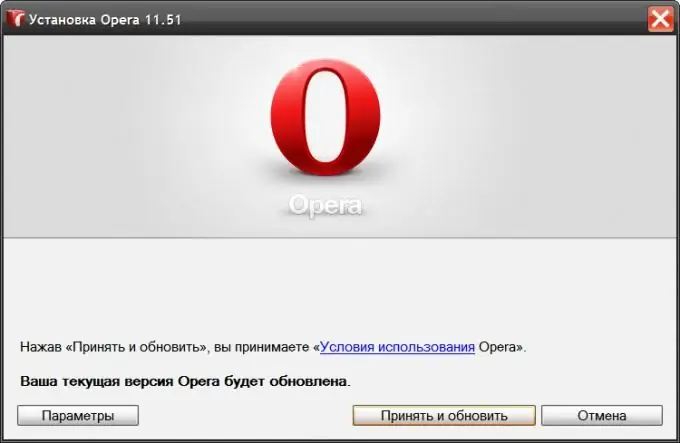
Anweisungen
Schritt 1
Besuchen Sie die offizielle Website des Opera-Herstellers, um die neueste offiziell vertriebene Version ohne Zwischenhändler zu erhalten. Webseitenadressse - https://opera.com. Diese Webressource ist mehrsprachig, sodass die Site-Skripte selbst die von Ihrem Betriebssystem verwendete Sprache bestimmen und eine Version der Site in dieser Sprache an den Browser senden. Bewegen Sie den Cursor über den Abschnitt "Browser" im Hauptmenü der Hauptseite und wählen Sie den Link "Oper herunterladen" in der Dropdown-Liste. Sie können, um die Hauptseite zu umgehen, sofort zum direkten Link gehe
Schritt 2
Wählen Sie die gewünschte Browserversion (für Computer oder Telefone und Tablets) aus, indem Sie auf die entsprechende Schaltfläche auf der Download-Seite klicken. Danach sollte der Download des Installers beginnen. Wenn Pop-up-Fenster in Ihrem Browser verboten sind, ist dies möglicherweise nicht der Fall und Sie müssen dann auf den entsprechenden Link klicken, der auf der Site-Seite mit einer Erklärung zu seinem Zweck angezeigt wird.
Schritt 3
Klicken Sie im Dialogfeld zum Herunterladen der Datei auf die Schaltfläche Ausführen. Die Datei wird heruntergeladen, entpackt und das Installationsprogramm beginnt mit seiner Arbeit.
Schritt 4
Klicken Sie im angezeigten Installationsfenster auf die Schaltfläche "Optionen", wenn Sie einige Details der Browserinstallation klären möchten. Bei Bedarf können Sie die Sprache der Benutzeroberfläche, den Installationsort und die Platzierung von Links ändern, um den Browser im System zu starten. Lesen Sie dann die Opera-Nutzungsbedingungen und klicken Sie auf die Schaltfläche Akzeptieren und aktualisieren.
Schritt 5
Schließen Sie das Opera-Fenster, wenn es zum Zeitpunkt der Installation der neuen Version geöffnet ist - Sie werden möglicherweise vom Installer mit einer entsprechenden Meldung aufgefordert. Damit ist der Installationsvorgang für die neue Version abgeschlossen und das Installationsprogramm öffnet ein Browserfenster.
Schritt 6
Sie können die automatische Aktualisierung des Browsers auf die neueste Version in seinen Einstellungen aktivieren oder deaktivieren. Drücken Sie dazu die Tastenkombination STRG + F12, wechseln Sie in das Register "Erweitert", wählen Sie den Abschnitt "Sicherheit" und stellen Sie den gewünschten Wert dieser Einstellung in der Dropdown-Liste "Opera-Updates" ein.






